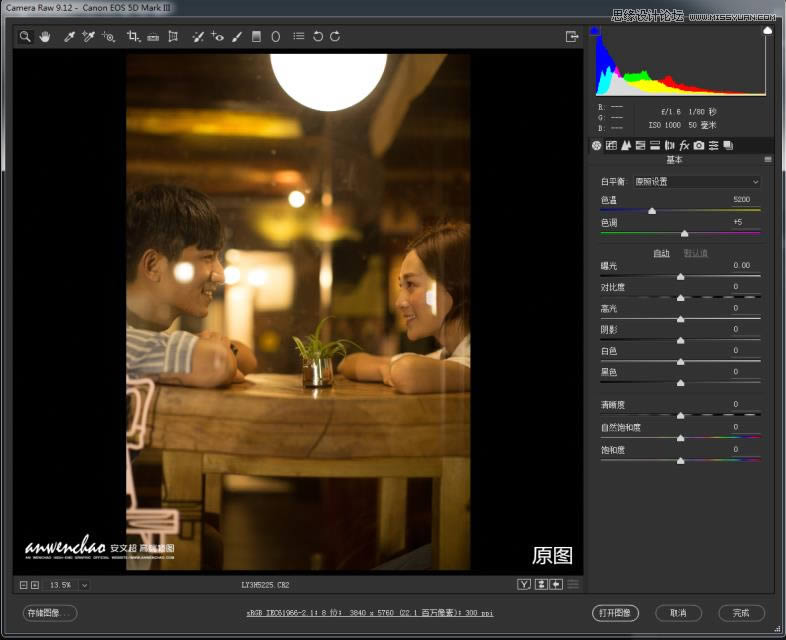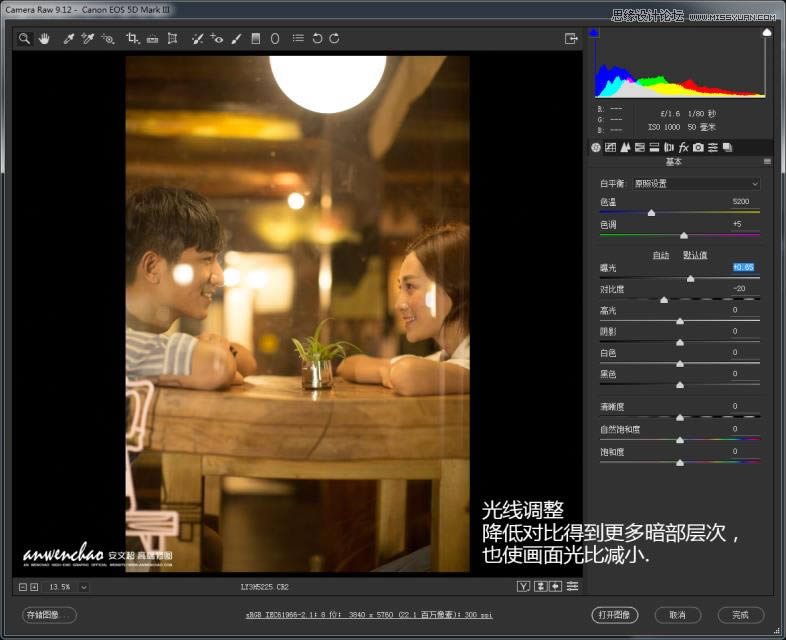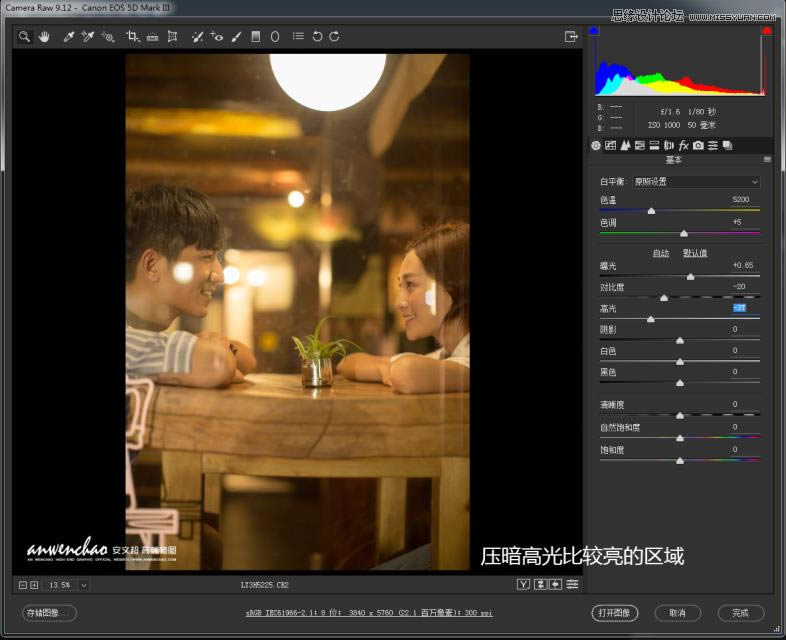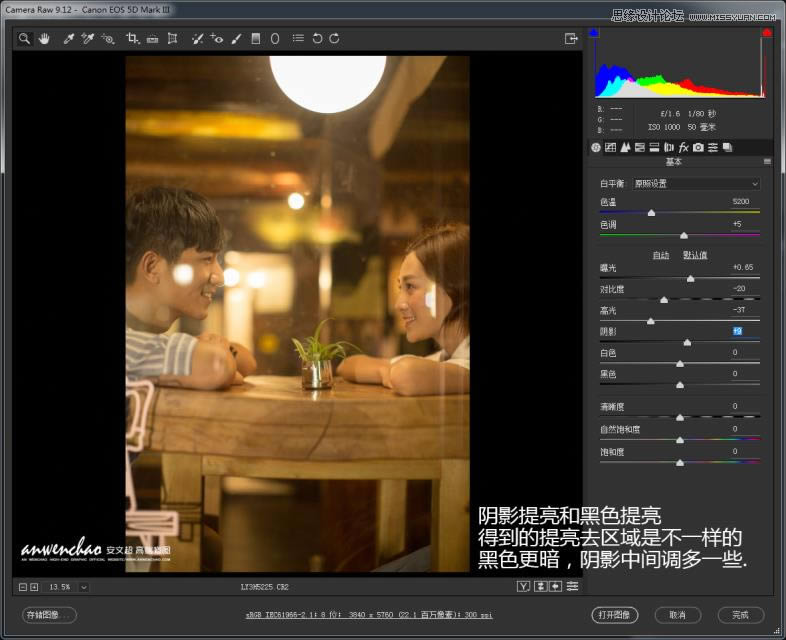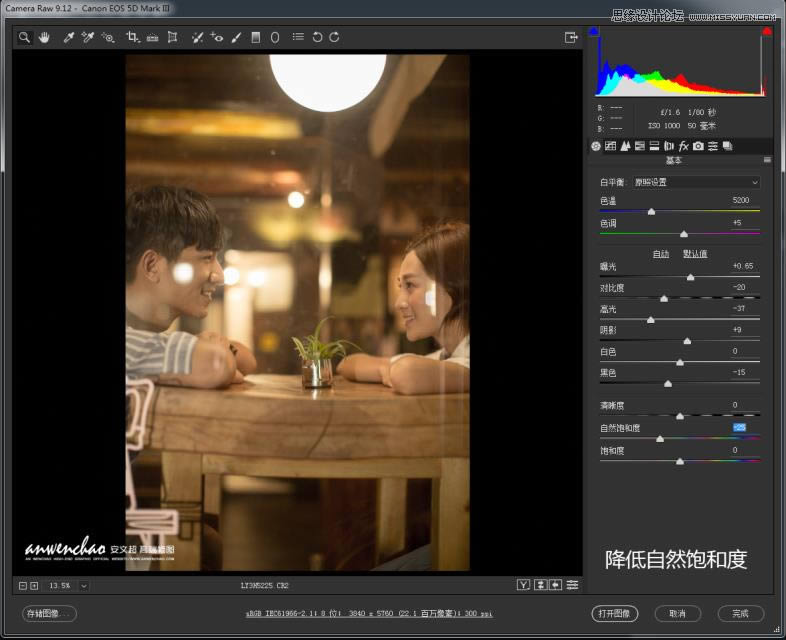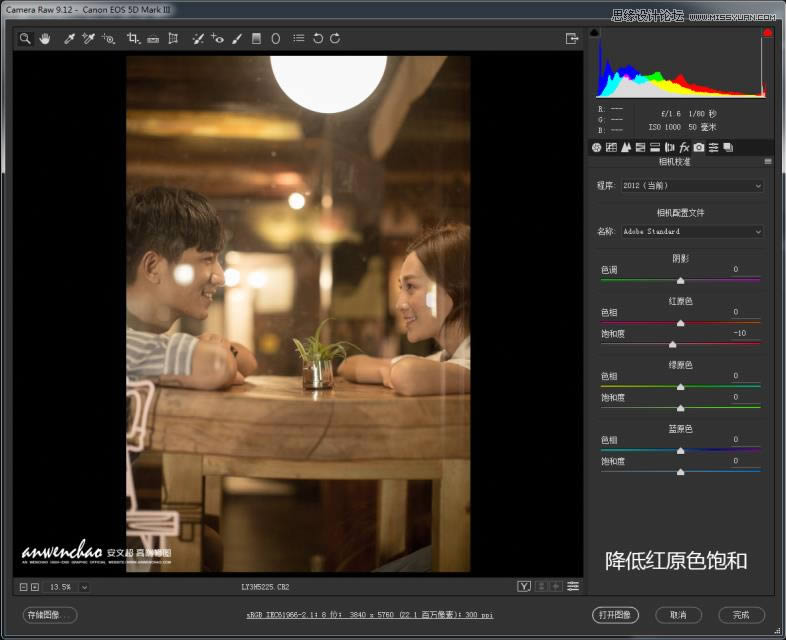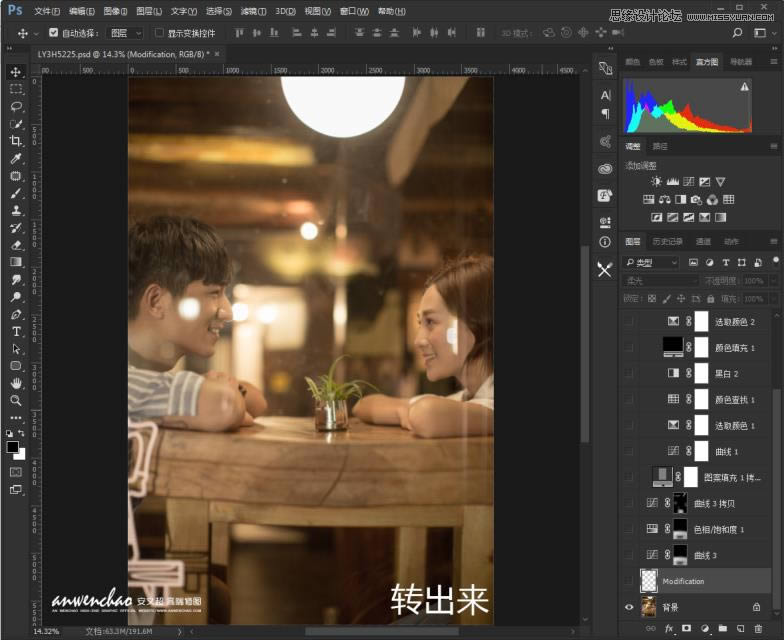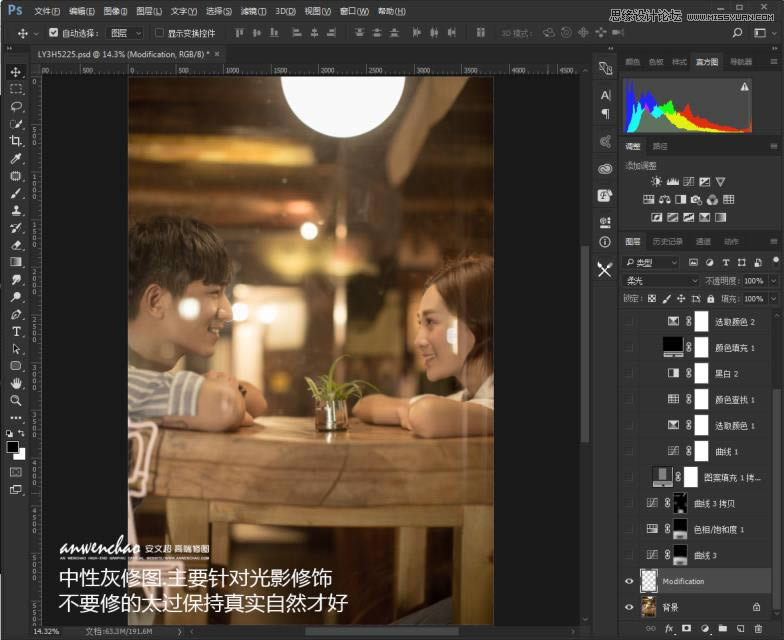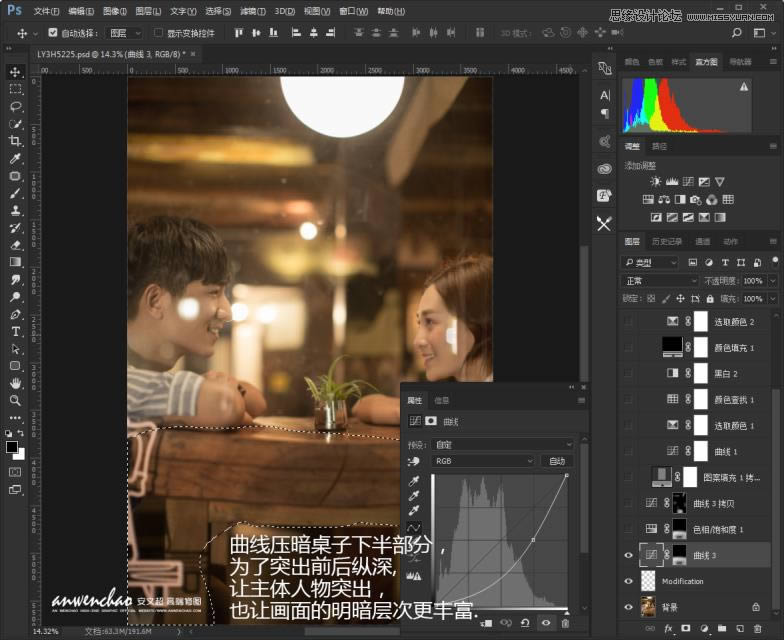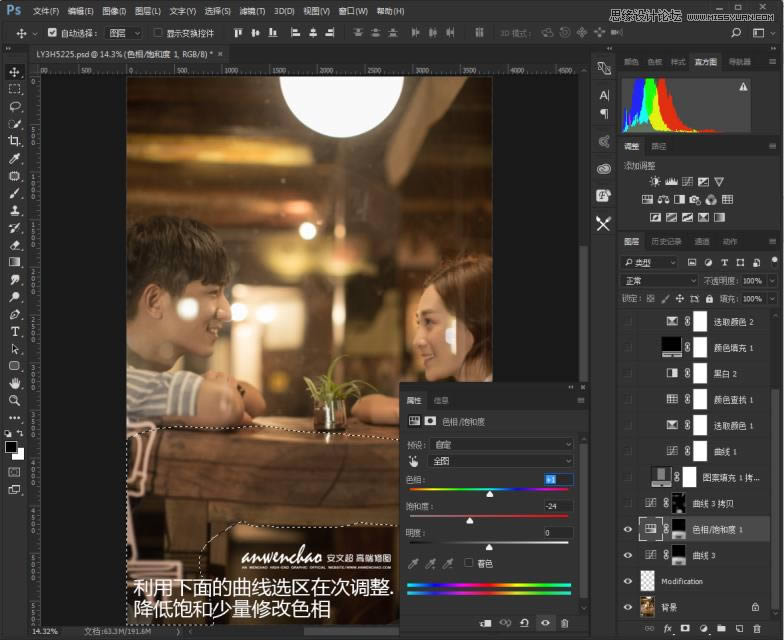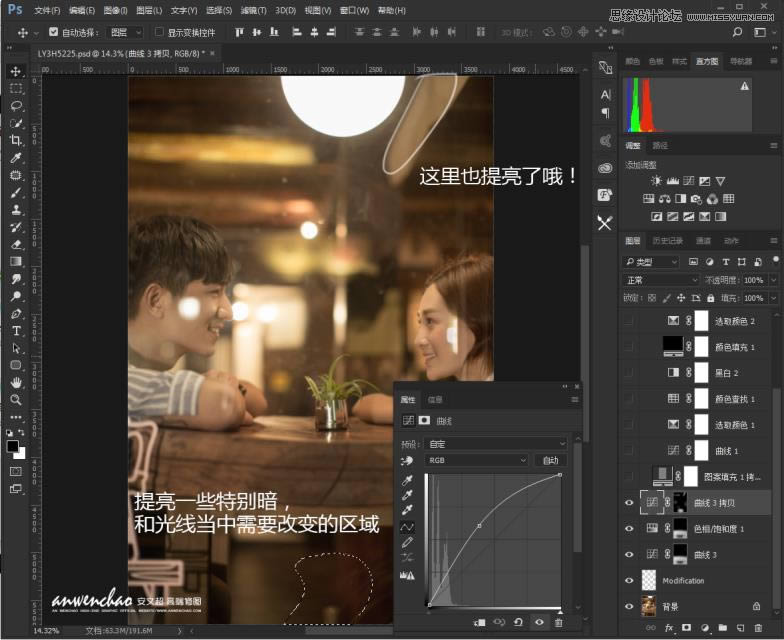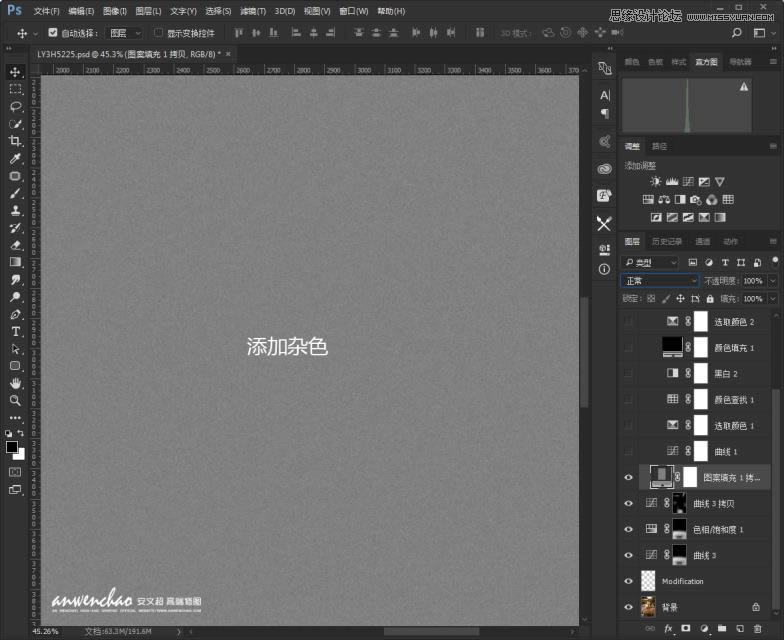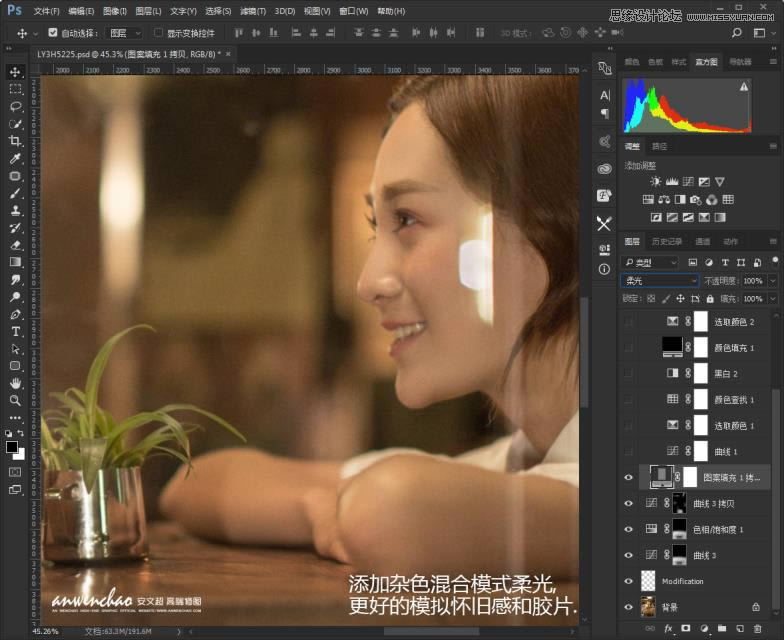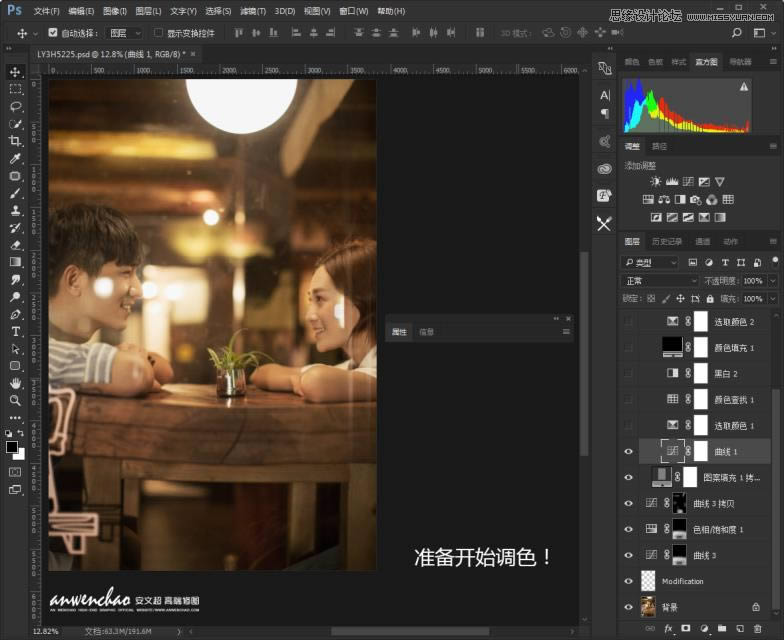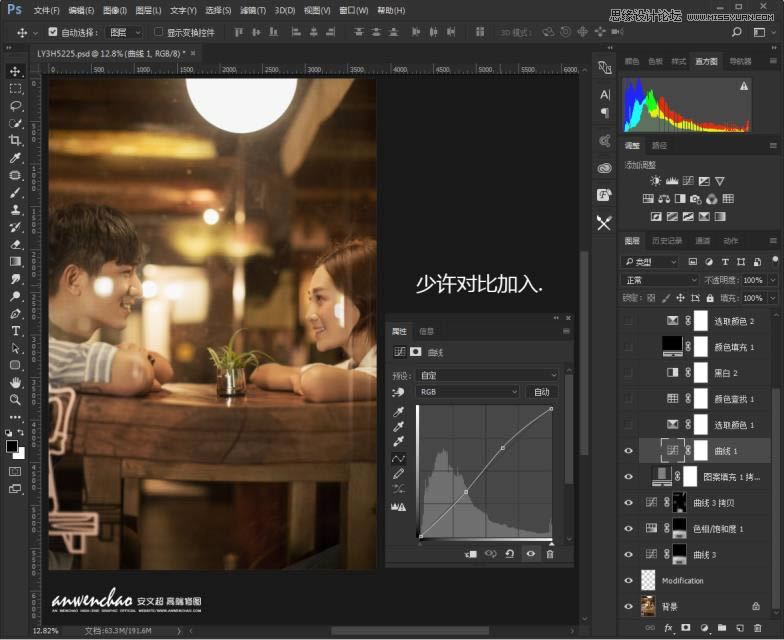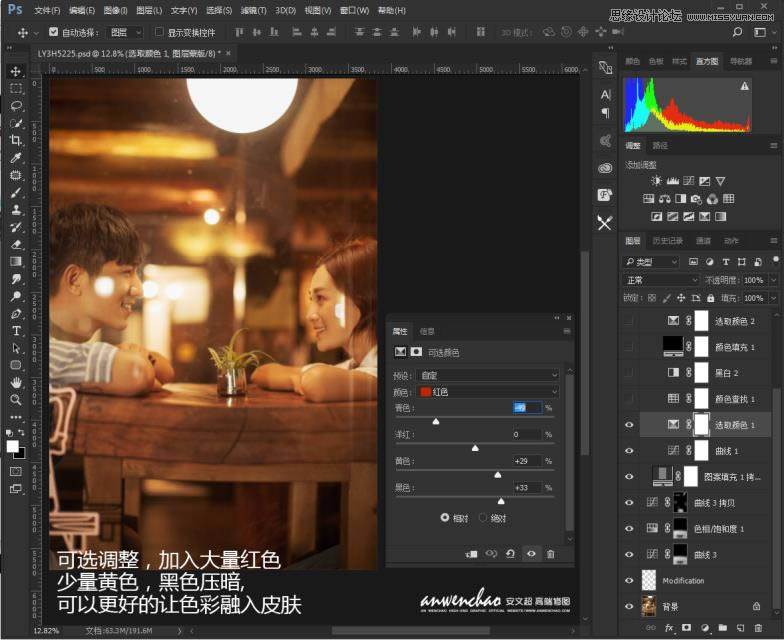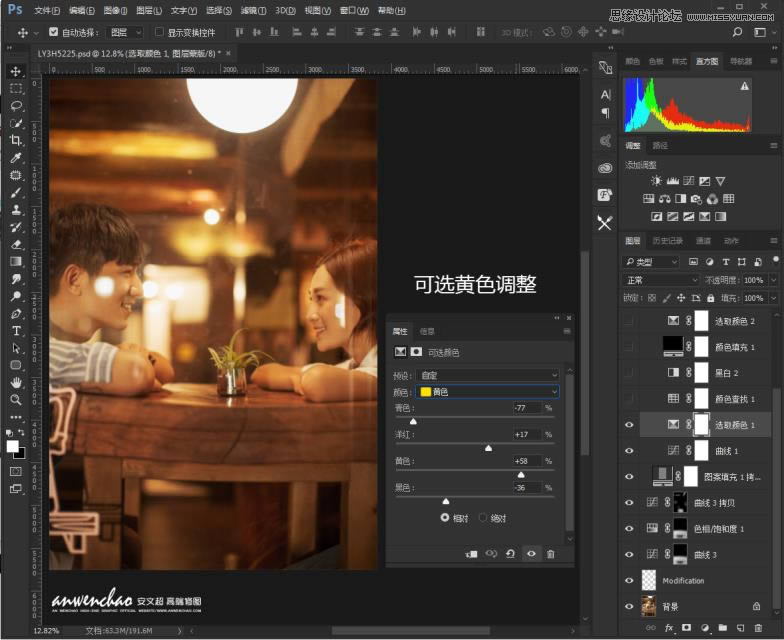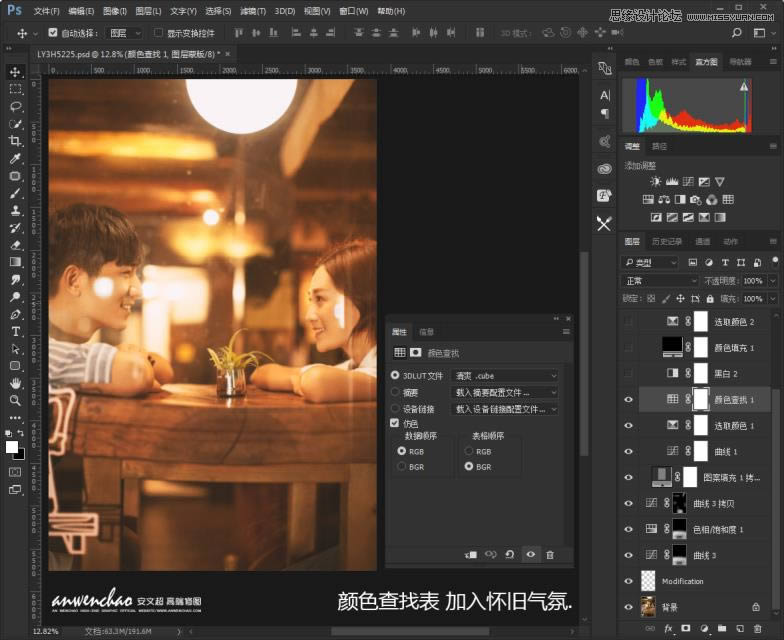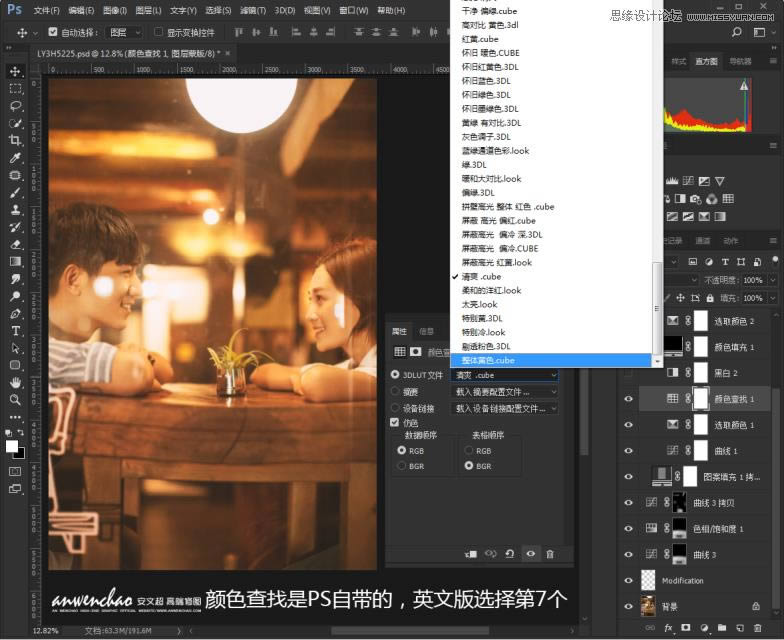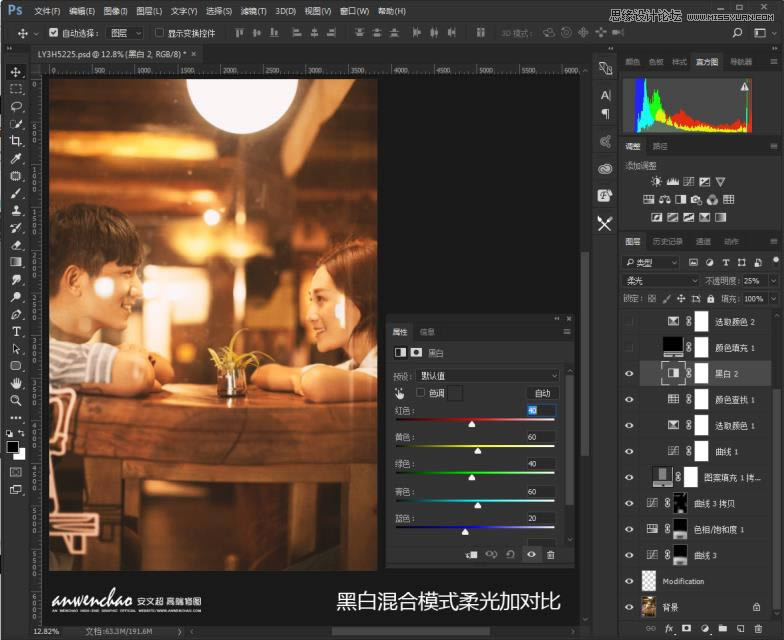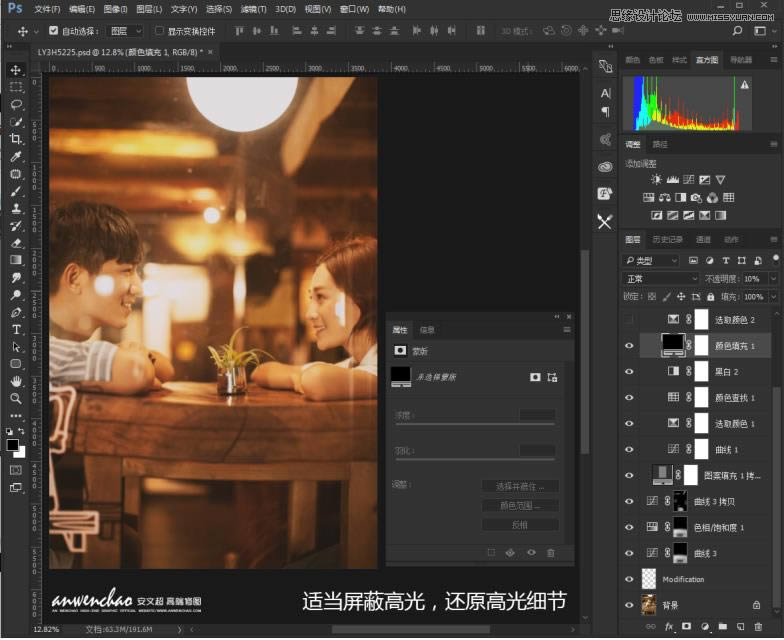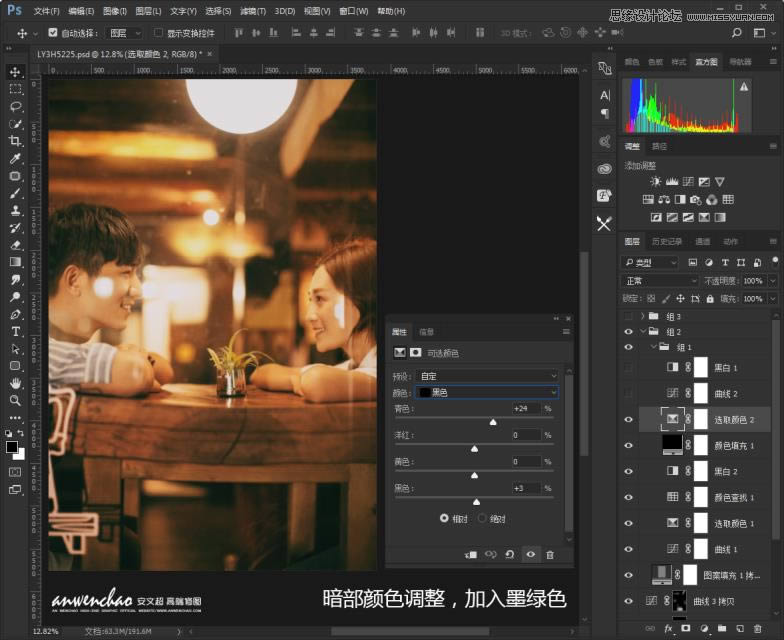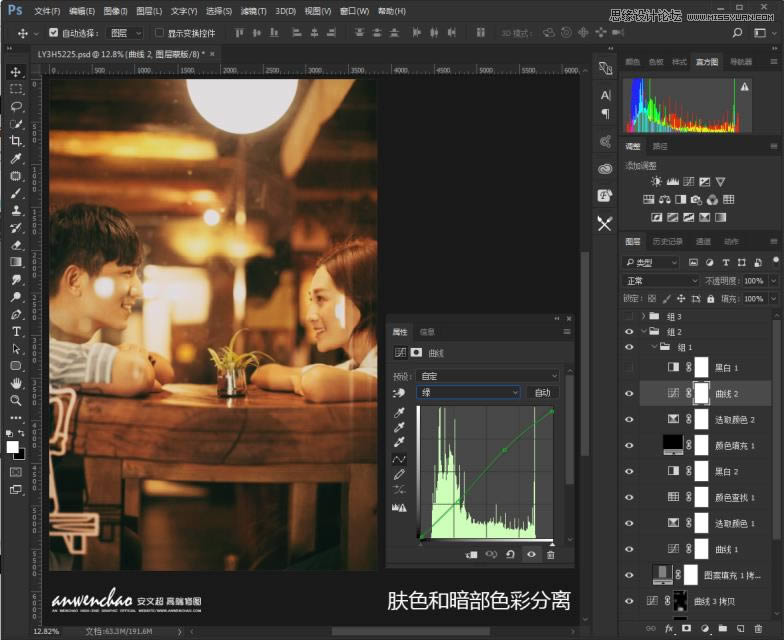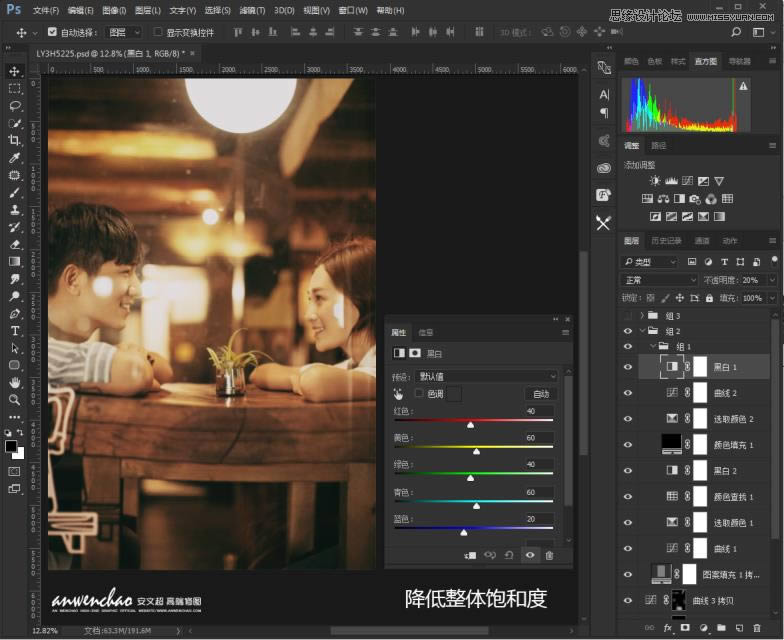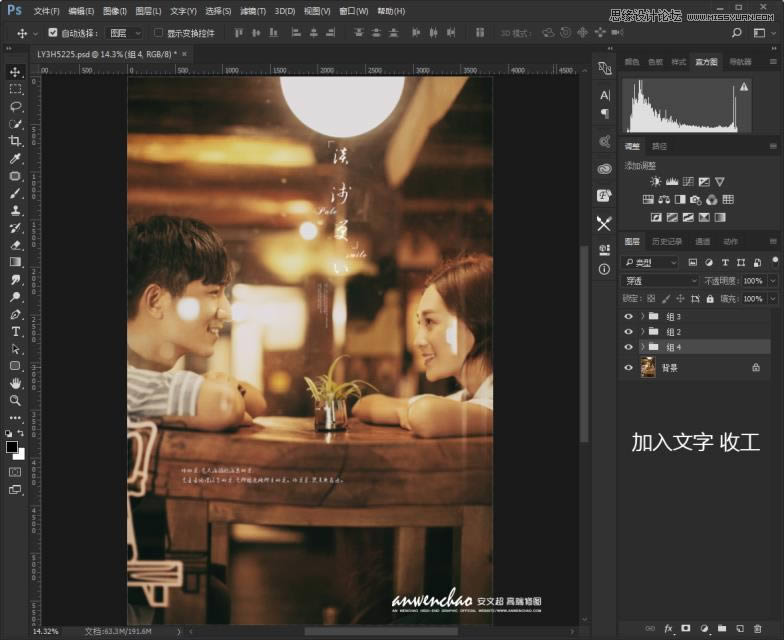調亮室內燈光下懷舊人物照片的PS圖文說明教程
發表時間:2023-07-25 來源:明輝站整理相關軟件相關文章人氣:
[摘要]本教程主要使用Photoshop調出室內人像照片復古暖黃色效果,先來分析圖片,然后在來完成效果,推薦過來給思緣的朋友學習,希望大家可以喜歡!效果圖: 原片: 在Camera Raw里打開原圖。 光線...
本教程主要使用Photoshop調出室內人像照片復古暖黃色效果,先來分析圖片,然后在來完成效果,推薦過來給思緣的朋友學習,希望大家可以喜歡!效果圖:

原片:

在Camera Raw里打開原圖。
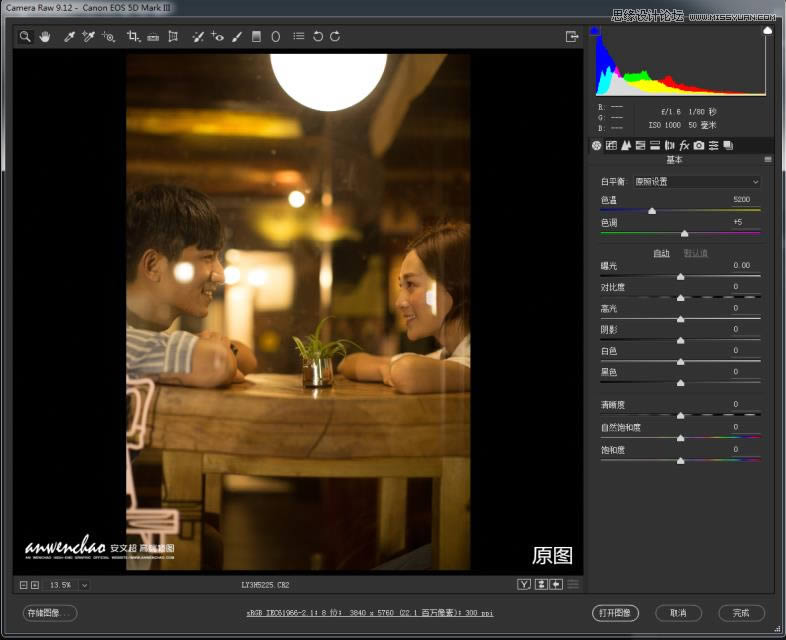
光線調整。 降低對比得到更多暗部層次,也使畫面光比較減小。
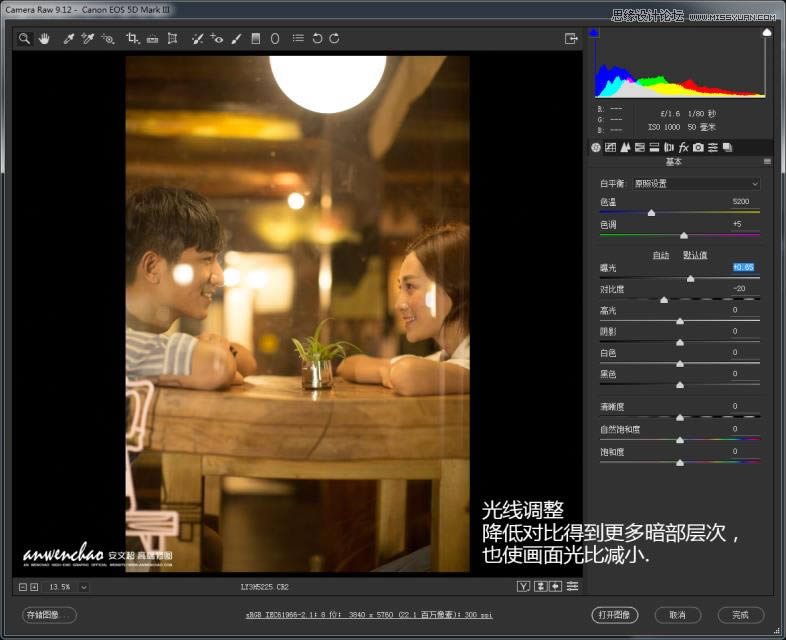
壓暗高光比較亮的區域。
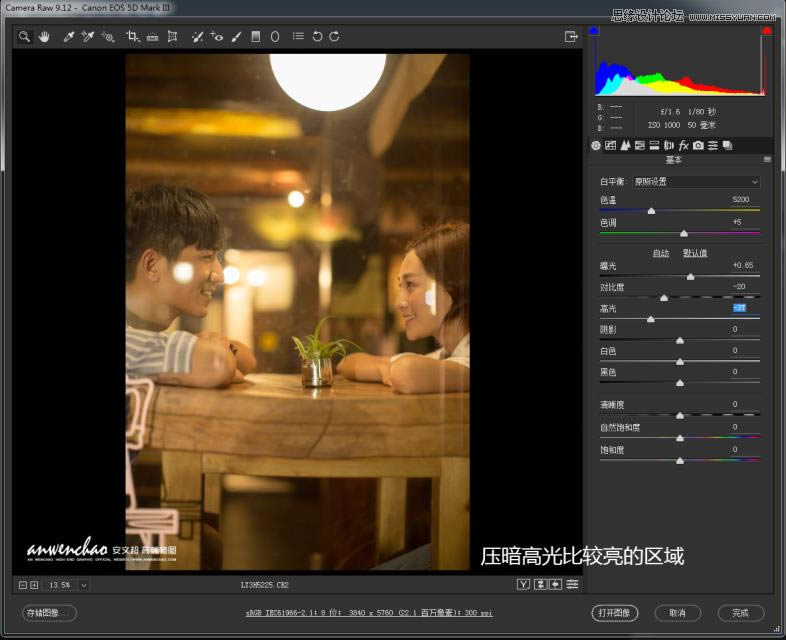
陰影提亮和黑色提亮。得到的提亮區域是不一樣的,黑色更暗,陰影中間調多一些。
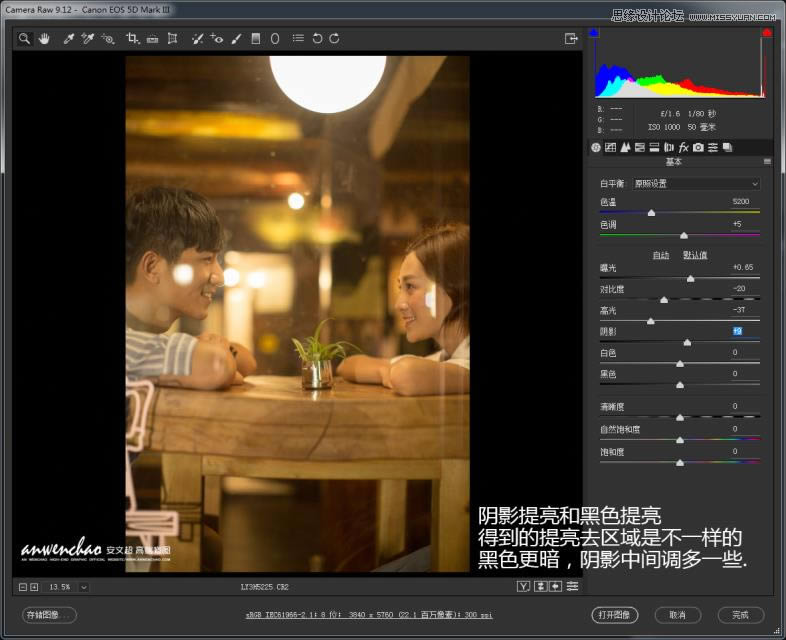
黑色降低去灰。

降低自然飽和度。
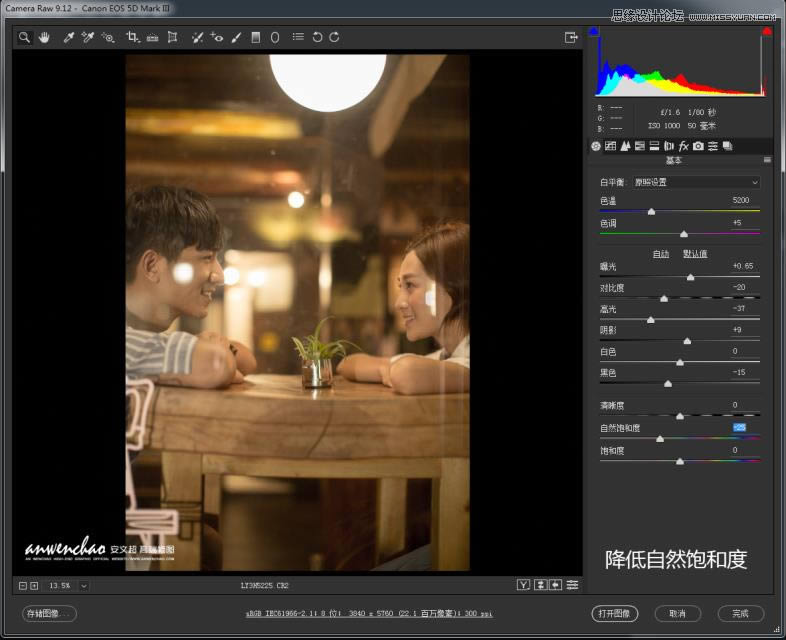
降低紅原色飽和。
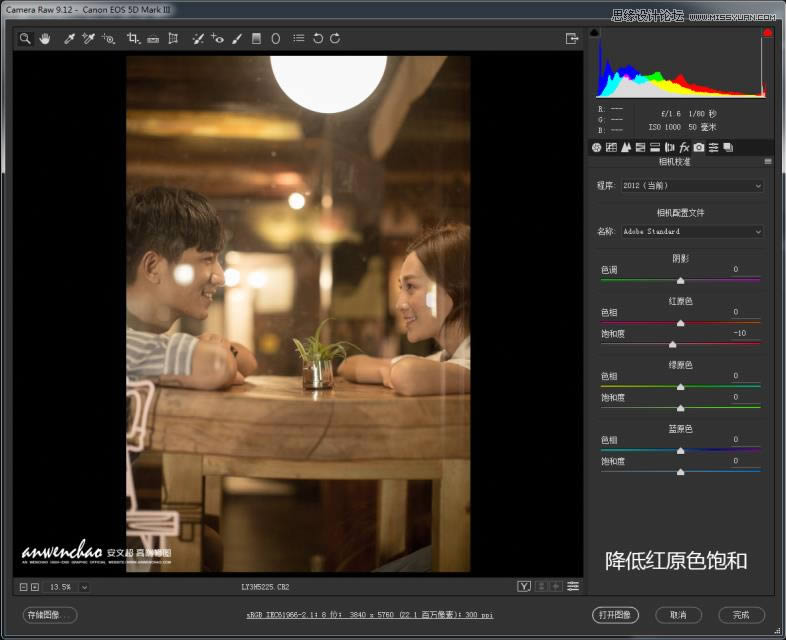
進入PS。
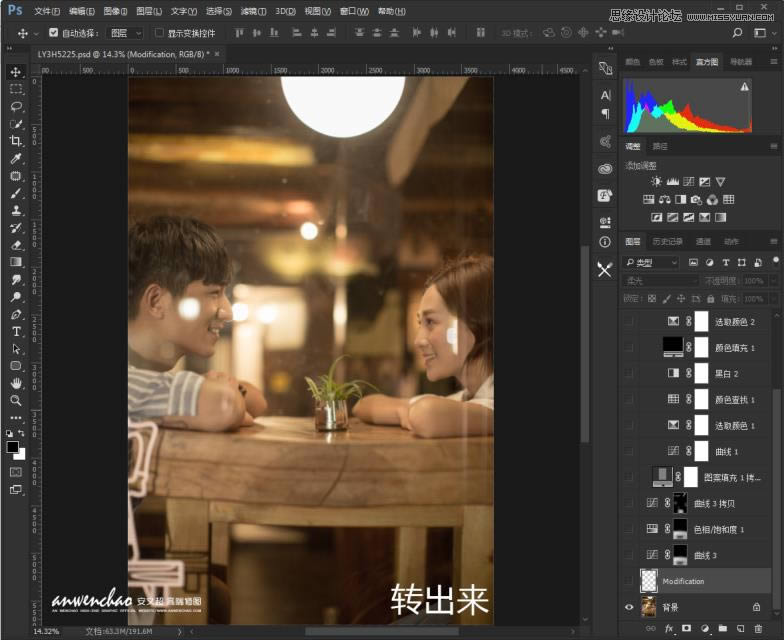
中性灰修圖。主要針對光影修飾,不要修得太過,保持自然真實才好。
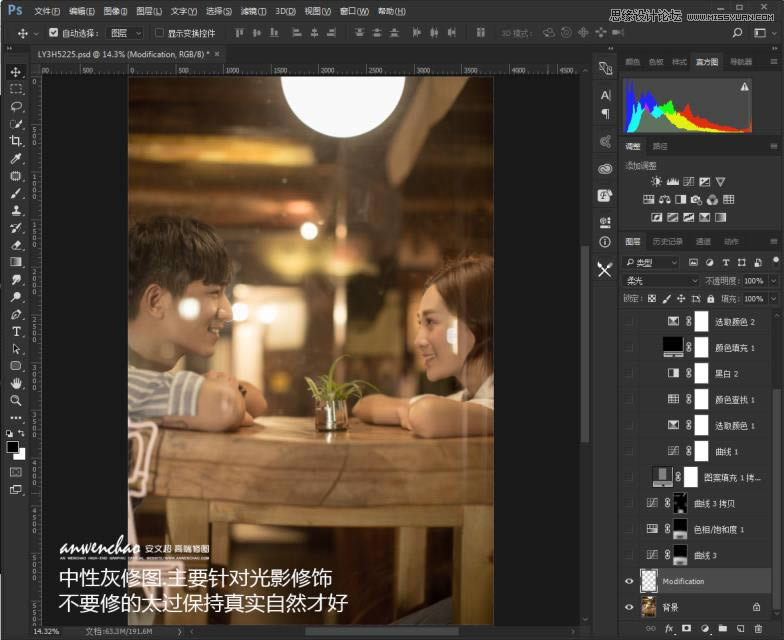
曲線壓暗桌子下半部分,為了突出前后縱深,讓主體人物突出,也讓畫面的明暗層次更豐富。
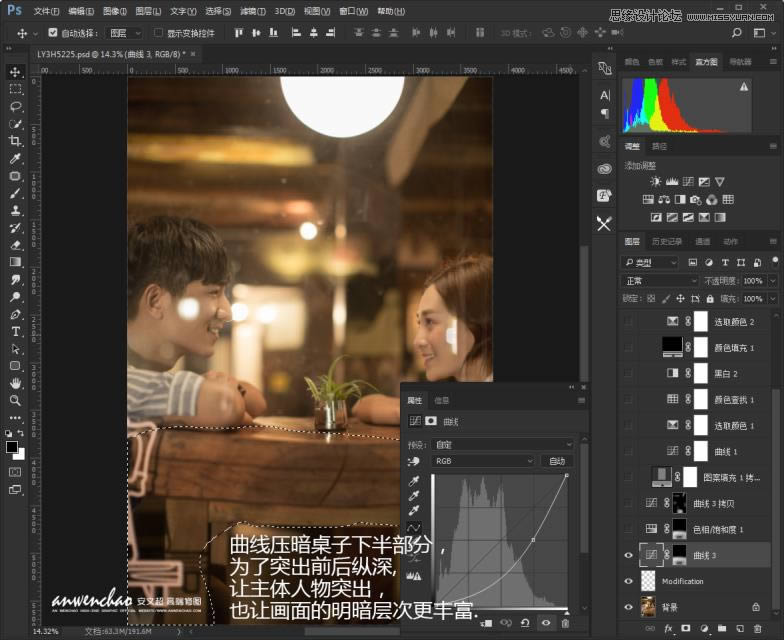
利用下面的曲線選區再次調整,降低飽和少量修改色相。
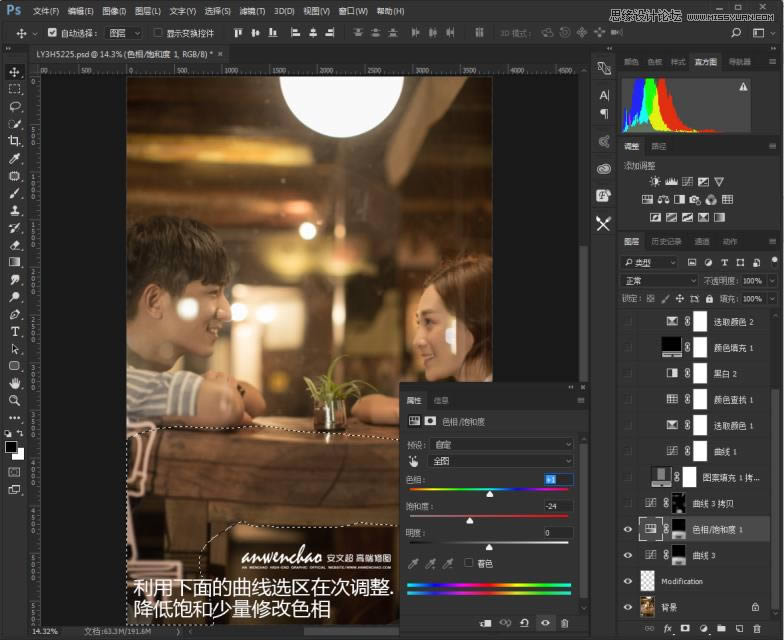
提亮一些特別暗,和光線當中需要改變的區域。
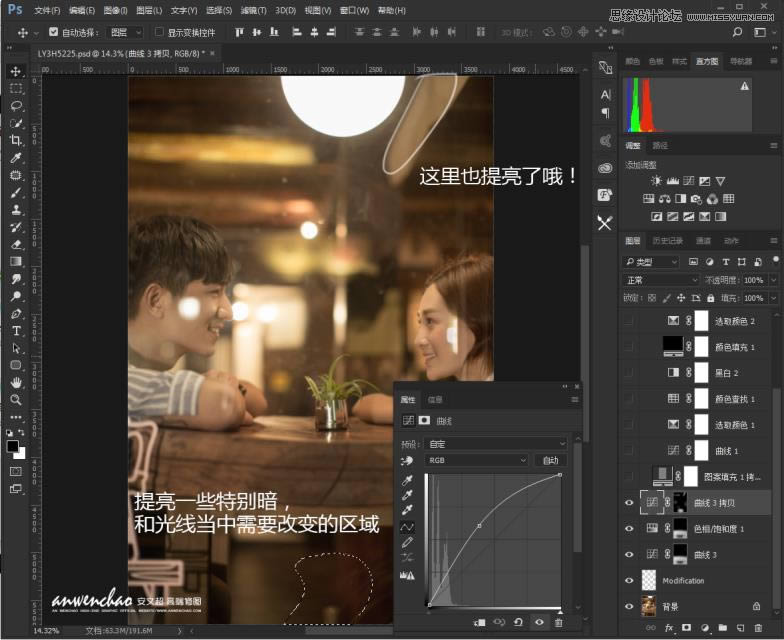
添加雜色
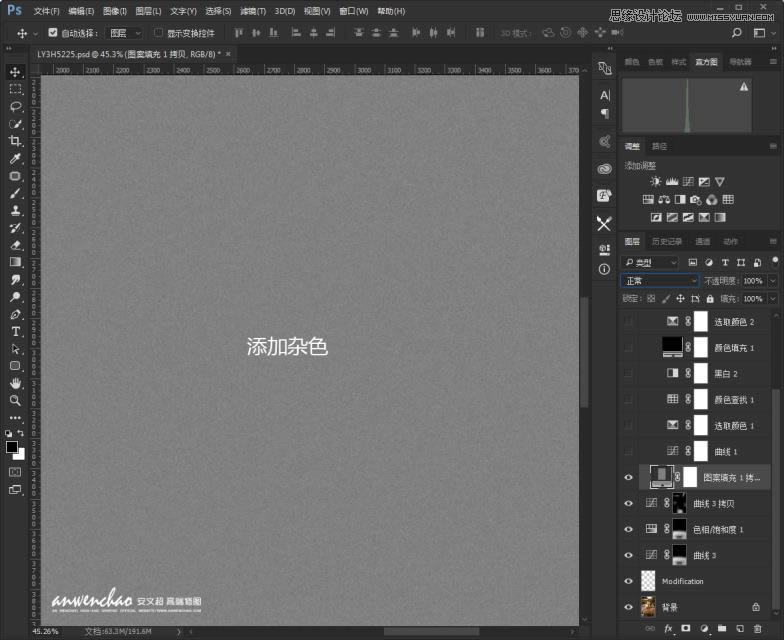
雜色的混合模式:柔光,更好的模擬懷舊感和膠片。
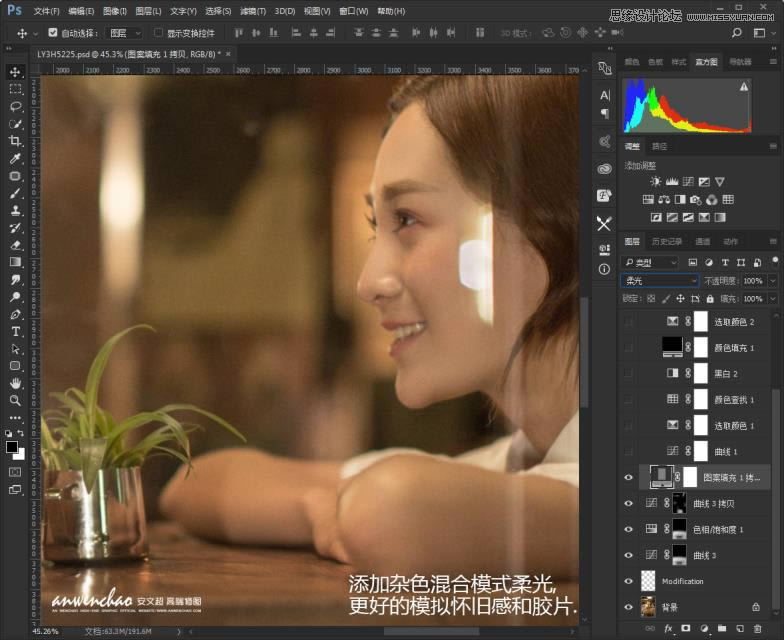
準備開始調色。
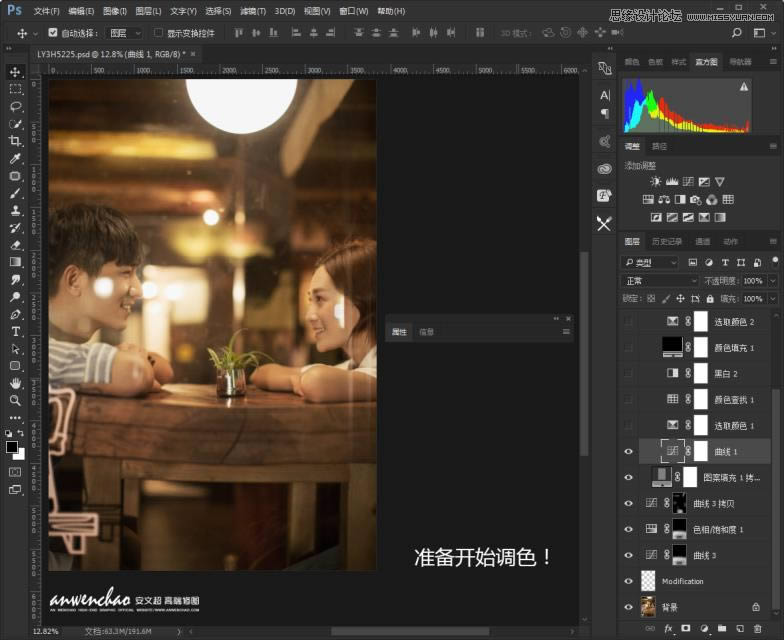
少許對比加入
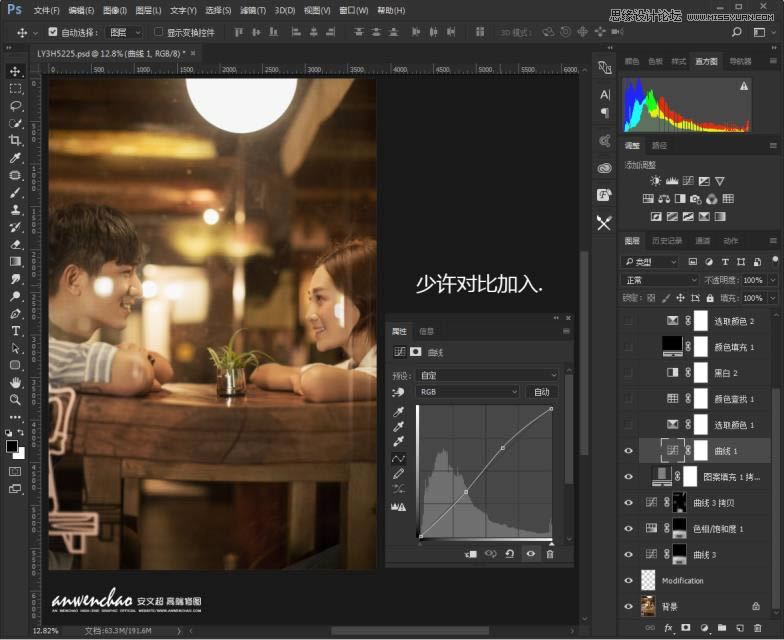
可選調整。加入大量紅色,少量黃色,黑色壓暗,可以更好的讓色彩融入皮膚。
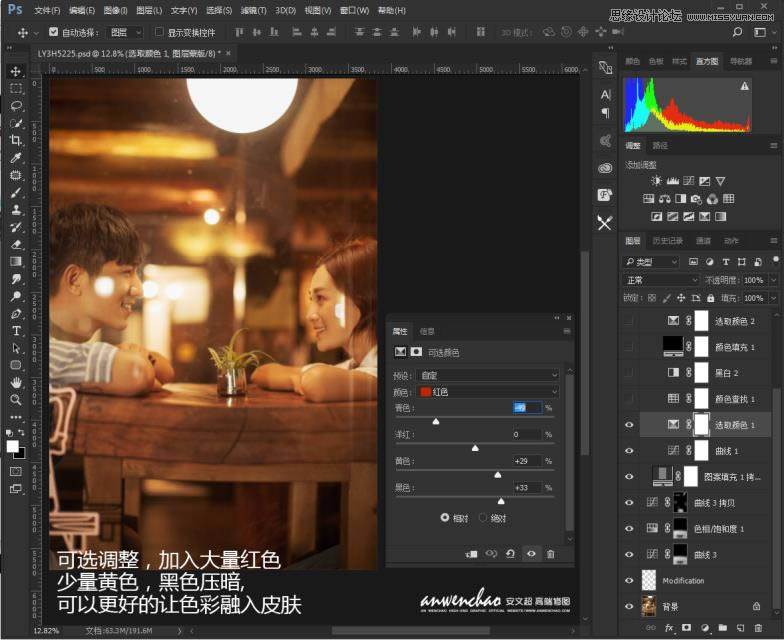
黃色調整。
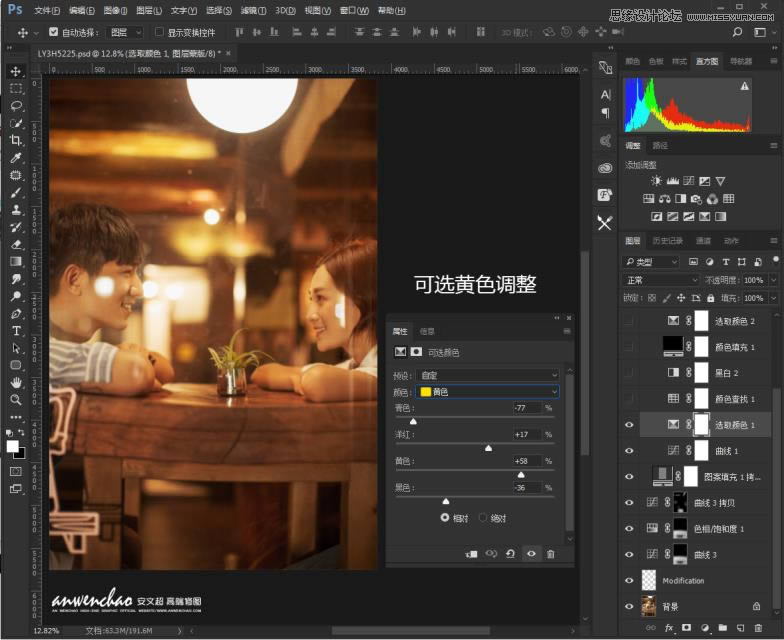
顏色查找表,加入懷舊氣氛。
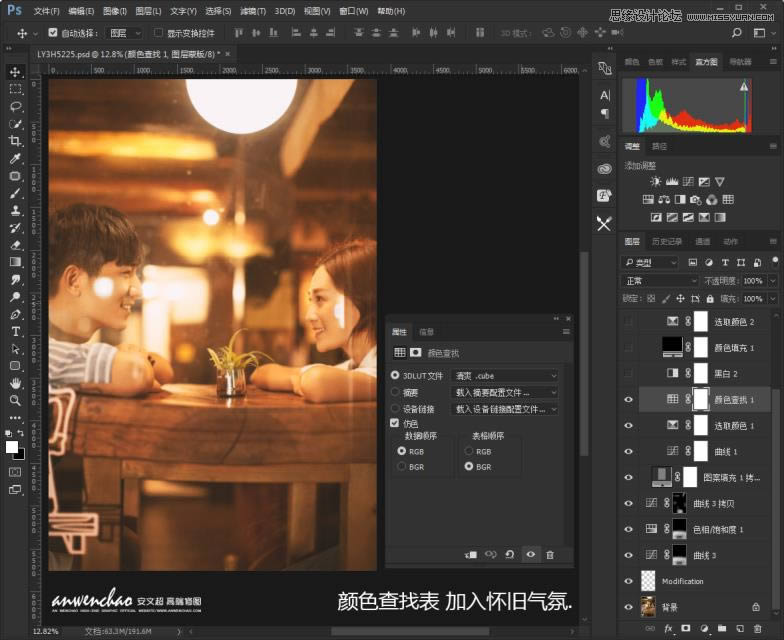
顏色查找是PS自帶的,英文版選擇第7個。
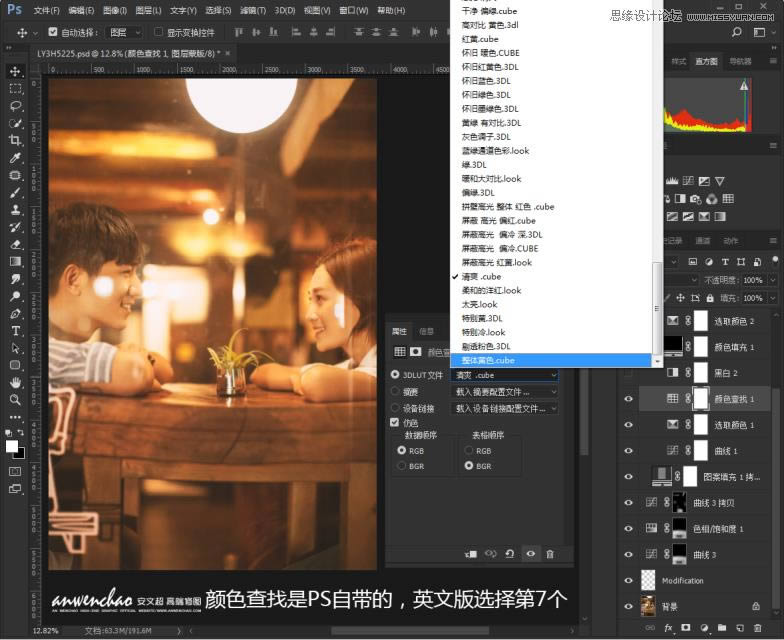
黑白混合模式柔光加對比。
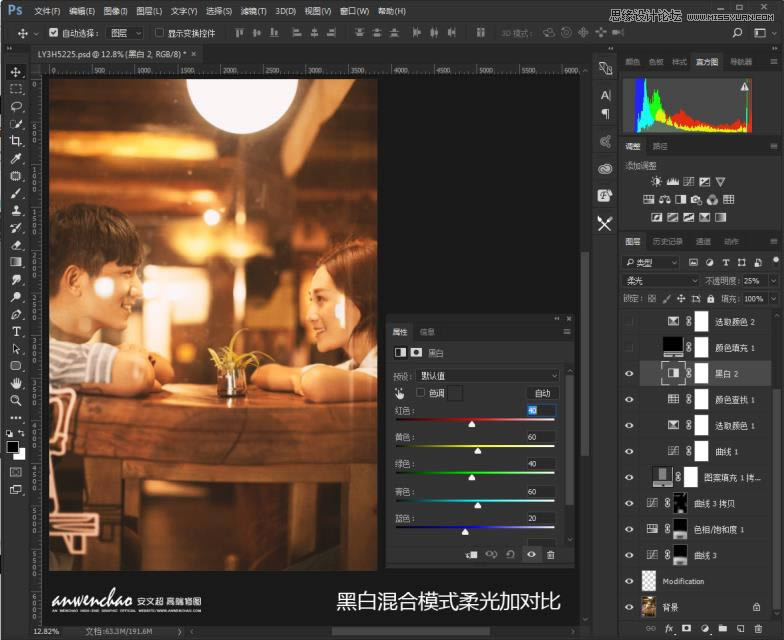
適當屏蔽高光,還原高光細節。
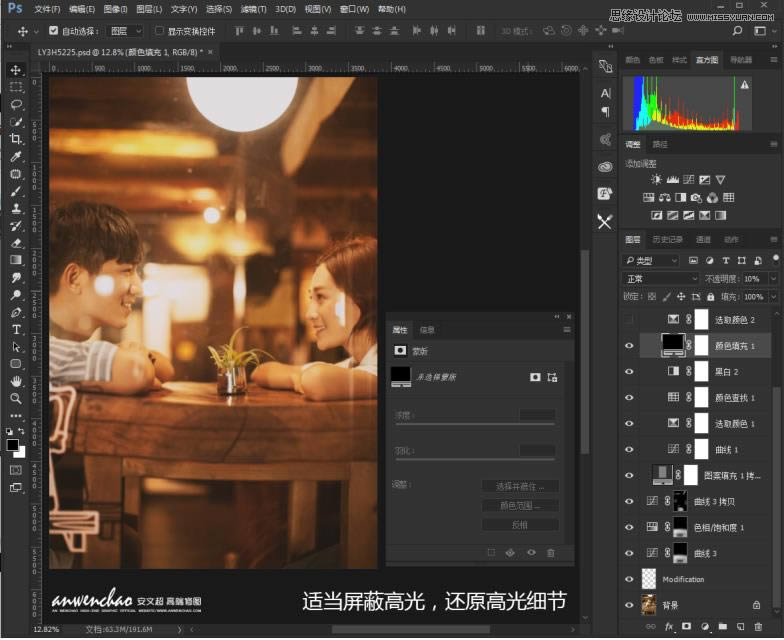
暗部顏色調整,加入墨綠色。
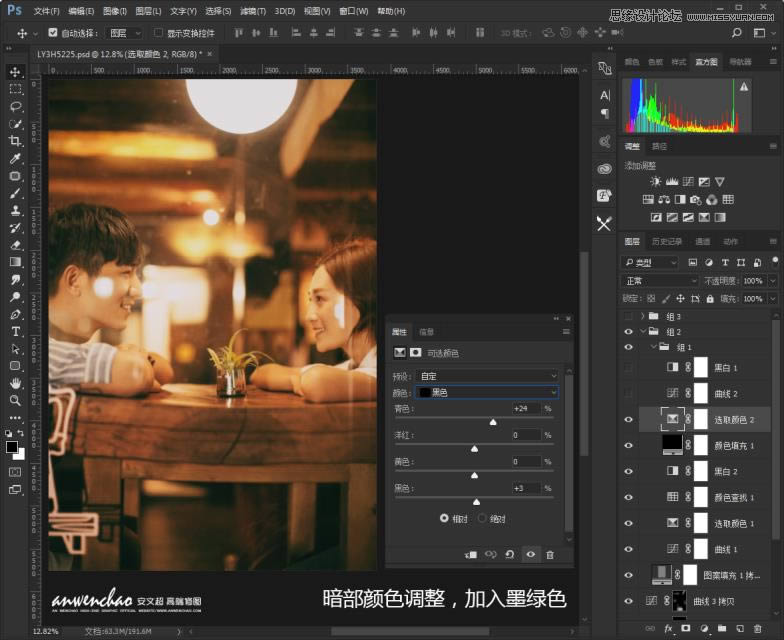
膚色和暗部色彩分離。
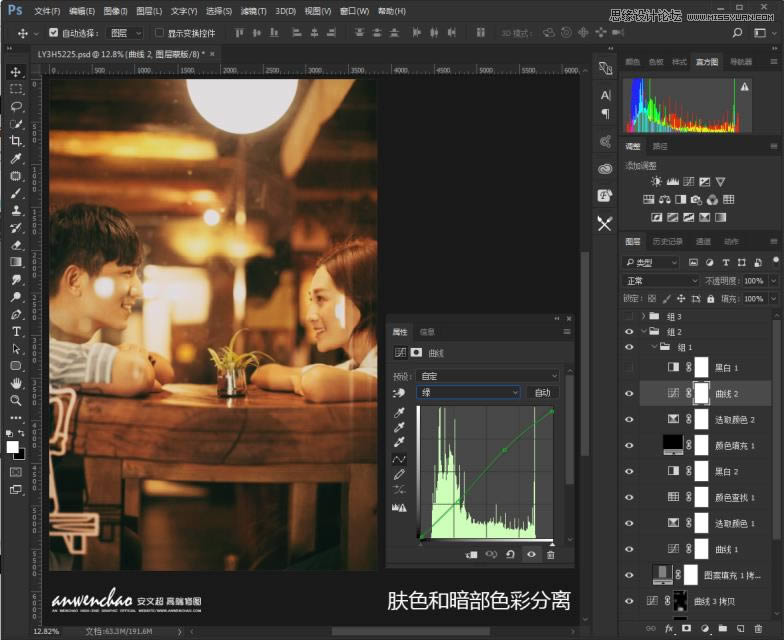
降低整體飽和度。
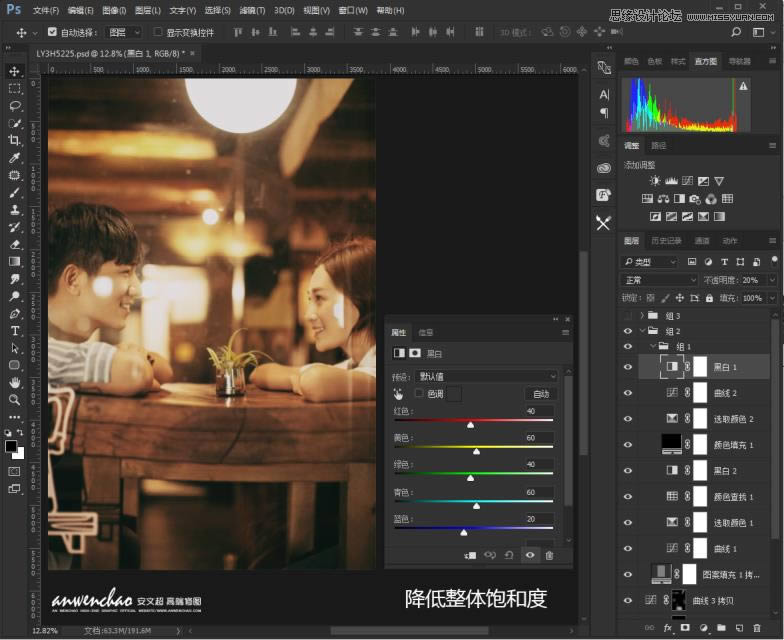
如果你很認真的看到這里,那么恭喜你,我要開始講我對工具的理解了。
以上調色工具 大家如果認真觀察會發現每一步的調整工具都是很有針對性的調整了, 它需要調整的區域,認真的了解你手里的工具才能更好的調出你想要的顏色,針對所有需要調整的區域不做選區但是利用工具的分層調出顏色,加色和減色的時候搭配使用,色彩組合 參考下電影的色調,才能更容易得到你想要的,工具很重要.顏色方向.更重要! 只有眼手結合才能得到結果。
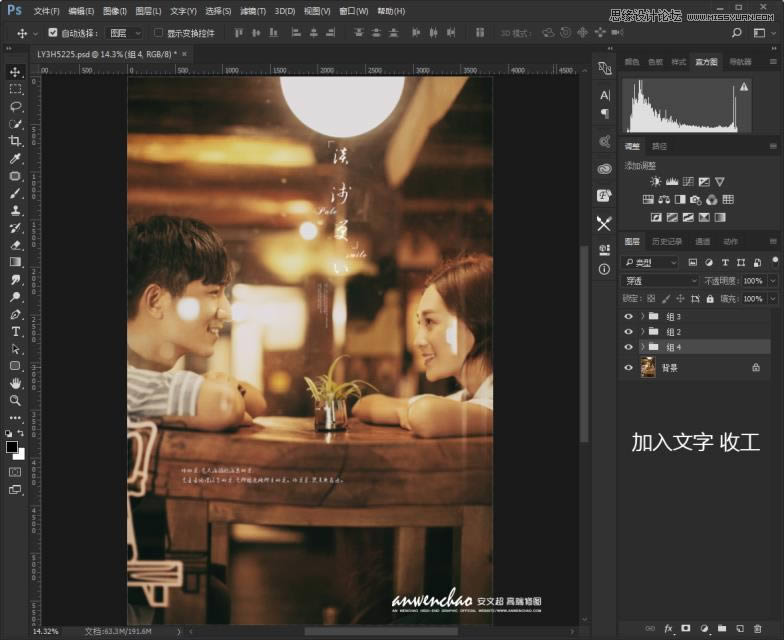
最終效果圖

Photoshop默認保存的文件格式,可以保留所有有圖層、色版、通道、蒙版、路徑、未柵格化文字以及圖層樣式等。